引言
在游戏和应用开发中,现实风格的交互往往能提升用户体验。Unity3D图书翻页效果插件允许开发者在Unity项目中轻松实现逼真的图书翻页动画。本文将详细介绍如何使用这个插件,从基本的导入到创建自动翻页效果。

Unity3D图书翻页效果简介
"Unity3D图书翻页"是一个Unity包,用于通过Unity3D原生UI工具创建具有翻页效果的图书。

现在可适用于所有画布的渲染模式(屏幕空间和世界空间)。

快速开始
项目源码地址:Unity3D Book Page Curl
从Releases页面下载Unity包,然后按照以下步骤创建你的第一个图书:
- 导入Unity包
- 创建画布(Canvas)和事件系统(EventSystem)对象(如果尚未拥有,添加任何UI对象然后可以删除它)。
- 将图书预制件拖到画布元素下。
- 调整场景中的图书大小并根据需要重新定位锚点。
- 在层级结构中选择图书以在检查器中显示。
- 在检查器中将画布分配到画布插槽。
- 为背景精灵分配你希望在所有页面翻到另一面时显示在右侧或左侧的精灵。
- 要编辑图书页面,展开检查器中的图书页面列表,更改页面计数,然后将页面按顺序拖到元素框中。
- 设置当前页面为希望最初显示在图书右侧的页面。
- 如果要在任何页面翻动时调用任何函数,将其添加到OnFlip事件列表。
- 如果要调整用户可以拖动页面的区域大小,打开检查器中的图书节点以显示其子对象,你将找到两个对象"RightHotSpot"和"LeftHotSpot",根据需要调整它们的大小并设置锚点。
- 运行并享受翻页效果!
创建自动翻书效果
按照上述步骤创建图书后,添加"自动翻页"组件:
- 添加"自动翻页"组件到图书上。
- 选择翻页方向(如果你选择从左到右,请确保图书组件的当前页面等于你的页面计数“最后一页索引+1”)。
- 取消图书组件中的可交互选项。
- 指定翻页时间参数(每页翻页时间、页面间时间、开始翻页前的延迟、每页翻页的动画帧数)。
- 勾选"自动开始翻页",如果你想让图书自动开始翻页,或者取消勾选并在你的代码中调用
StartFlipping()函数。
手动控制翻页
本节将探讨如何创建一个像“Example_2_Controled Flipping”场景一样的可控翻页效果:
- 创建图书并添加"自动翻页"组件,按照上述步骤配置。
- 取消图书的“可交互”选项和"自动翻页"组件的“自动开始翻页”。
- 向场景中添加上一页和下一页按钮(如果设置有误,请检查Example_2_Controled Flipping场景)。
- 在每个按钮的OnClick列表中添加新槽,点击(+)标志,将图书分配为GameObject,然后为下一页按钮选择“AutoFlip -> FlipRightPage”,为上一页按钮选择“Auto Flip -> Flip Left Page”。

如果需要从代码中根据自定义操作翻页,可以调用FlipLeftPage()或FlipRightPage()。
结语
Unity3D图书翻页插件是一个强大的工具,它可以帮助开发者快速实现复杂的UI交互效果。通过上述步骤,你可以轻松地将现实世界中的图书翻页动作带入你的Unity项目中。







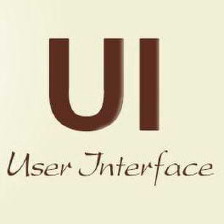














 3万+
3万+

 被折叠的 条评论
为什么被折叠?
被折叠的 条评论
为什么被折叠?








